苹果通讯录备份到iCloud详细步骤是什么?
将苹果设备的通讯录备份到iCloud上是确保联系人数据安全、防止丢失的重要操作,同时也能方便在不同苹果设备间同步联系人,以下是详细的操作步骤、注意事项及相关解答,帮助您顺利完成通讯录的iCloud备份。

准备工作
在进行iCloud备份前,请确保您的设备满足以下条件:
- 网络连接:设备需连接稳定的Wi-Fi网络,因为iCloud备份需要上传数据,流量较大且不稳定可能导致备份失败。
- iCloud账户:确认设备已登录有效的Apple ID,且iCloud存储空间充足(默认5GB免费,若通讯录数据较大可能需升级存储空间)。
- 系统版本:建议将iPhone、iPad或iPod touch更新至最新iOS版本,以确保系统功能正常(可通过“设置”-“通用”-“软件更新”检查)。
- 电量与电源:备份过程中设备需保持电量充足,建议连接电源适配器,避免因电量过低中断备份。
开启通讯录的iCloud同步功能
通讯录备份到iCloud的核心是开启“通讯录”的iCloud同步开关,具体步骤如下:
iPhone/iPad操作步骤
- 进入设置:解锁设备,点击主屏幕上的“设置”应用图标。
- 登录iCloud:向下滑动,点击顶部您的姓名(Apple ID),进入“iCloud”设置页面,若未登录,点击“登录您的iPhone”,输入Apple ID和密码登录。
- 开启通讯录同步:在“iCloud”页面中,找到“通讯录”选项,点击右侧的开关,使其变为绿色(开启状态),此时系统会提示“iCloud将合并您的iPhone通讯录”,点击“合并”确认。
注意:若提示“此iPhone的通讯录与iCloud通讯录不同步”,选择“合并”可保留设备本地通讯录并上传至iCloud;选择“不合并”则会用iCloud通讯录覆盖本地数据,请谨慎选择。 - 等待同步完成:开启同步后,设备会自动将本地通讯录上传至iCloud,您可以在“通讯录”应用中查看联系人列表,右上角会出现旋转的加载图标,同步完成后图标消失,同步时间取决于通讯录数据量和网络速度,通常几分钟到几十分钟不等。
Mac电脑操作步骤(若使用Mac管理通讯录)
- 进入系统偏好设置:点击屏幕左上角苹果菜单,选择“系统偏好设置”。
- 登录iCloud:点击“Apple ID”图标,确保已登录与iPhone相同的Apple ID。
- 开启通讯录:在“iCloud”设置中,勾选“通讯录”选项,Mac会自动将通讯录应用中的联系人同步至iCloud,并在通讯录应用窗口左下角显示“iCloud”账户。
- 验证同步:打开“通讯录”应用,检查联系人是否与iCloud服务器同步,可稍等片刻或强制刷新(按Command+R)。
通过iCloud.com网页端验证备份
为确保通讯录成功备份至iCloud,可通过网页端查看:

- 在电脑浏览器中访问iCloud.com(需使用与设备相同的Apple ID登录)。
- 登录后,点击“通讯录”图标,查看是否显示您设备中的联系人列表,若联系人正常显示,说明备份成功。
管理iCloud存储空间
若提示iCloud存储空间不足,可通过以下方式解决:
- 查看存储使用情况:在设备的“设置”-“[您的姓名]”-“iCloud”-“管理账户存储”中,可查看各应用的存储占用。
- 清理空间:删除不需要的iCloud数据(如旧备份、照片、邮件等),或关闭部分应用的iCloud同步(如“照片”“备忘录”等)。
- 升级存储空间:若需更多空间,点击“存储空间”下方的“升级存储”,选择合适的付费套餐(如50GB、200GB等)。
常见问题与注意事项
-
同步失败怎么办?
- 检查Wi-Fi网络是否稳定,可切换至其他网络重试。
- 确认Apple ID登录状态,退出后重新登录。
- 重启设备后再次尝试开启“通讯录”同步开关。
- 若仍失败,前往“设置”-“通用”-“还原”-“还原所有设置”(不会删除数据),重新设置iCloud同步。
-
备份数据包含哪些内容?
开启“通讯录”iCloud同步后,仅备份联系人信息(姓名、电话、邮箱、地址等),不包含短信、通话记录或第三方应用数据,若需备份整机数据,需通过“设置”-“[您的姓名]”-“iCloud”-“iCloud云备份”开启整机备份功能。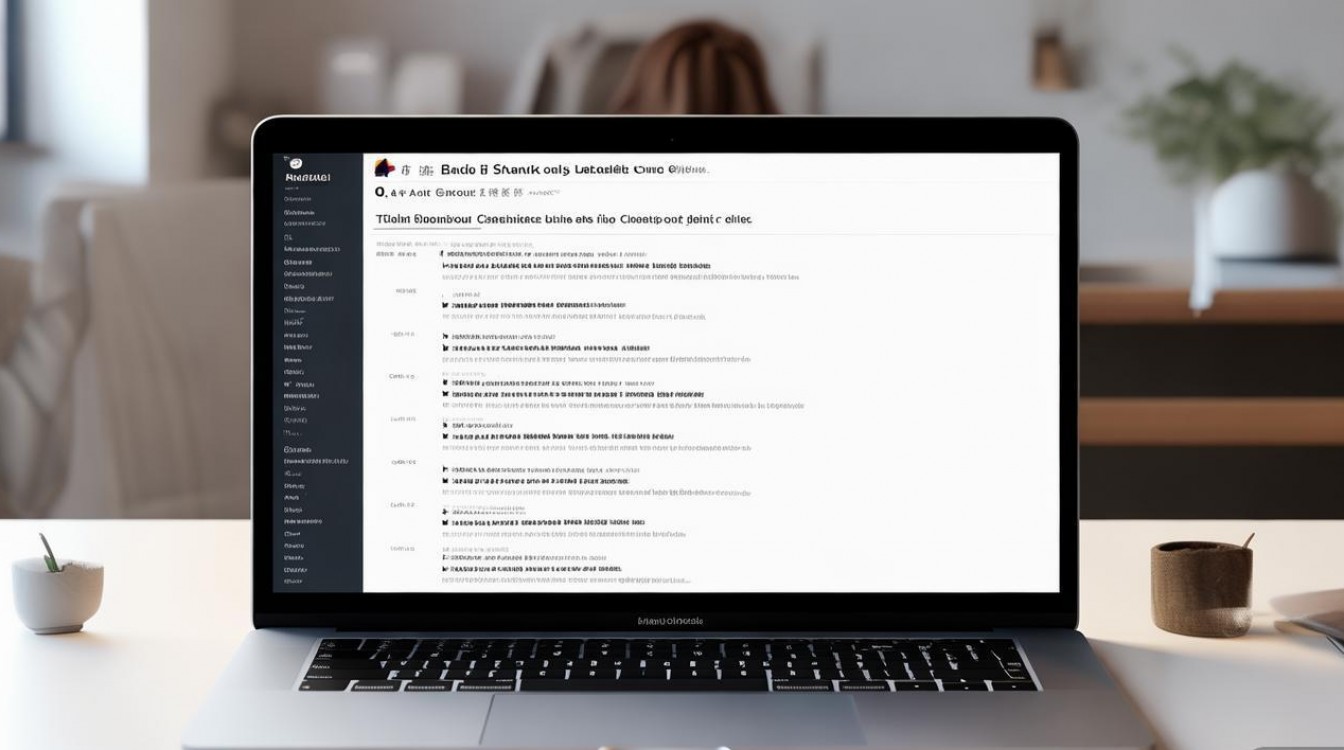
相关问答FAQs
问题1:为什么开启iCloud通讯录同步后,联系人丢失了?
解答:通常是由于操作不当导致的,若在开启同步时误选了“不合并”,且iCloud中无备份数据,可能导致本地通讯录被覆盖,此时可尝试以下方法恢复:① 若设备有最近通过电脑(iTunes或Finder)备份的备份文件,可连接电脑恢复备份;② 若使用iCloud整机备份,可在“设置”-“通用”-“传输或还原iPhone”中选择“从iCloud云备份还原”;③ 联系人可能被误删,可打开“通讯录”-“分组”-“iCloud”,查看是否被归入特定隐藏分组,或通过“最近删除”文件夹找回(联系人删除后保留30天)。
问题2:如何将iCloud中的通讯录导出到电脑或其他平台?
解答:若需将iCloud通讯录导出为文件(如.vcf格式),可通过以下操作:① 网页端导出:登录iCloud.com,进入“通讯录”,按Command+A(Mac)或Ctrl+A(Windows)全选联系人,点击齿轮图标选择“导出vCard”,文件将保存到电脑;② Mac端导出:打开Mac“通讯录”应用,选择“文件”-“导出”-“通讯录归档(.abbu格式)”或“将所选项目导出为vCard”;③ 第三方工具:若需导入安卓或其他平台,可将.vcf文件通过邮件、微信等方式发送至目标设备,或使用第三方联系人管理工具(如Google Contacts)导入。
版权声明:本文由环云手机汇 - 聚焦全球新机与行业动态!发布,如需转载请注明出处。












 冀ICP备2021017634号-5
冀ICP备2021017634号-5
 冀公网安备13062802000102号
冀公网安备13062802000102号